Hogyan lehet visszaállítani a dokumentum szó, ha nem tartja

1. lehetőség: Automatikusan vissza Word dokumentum
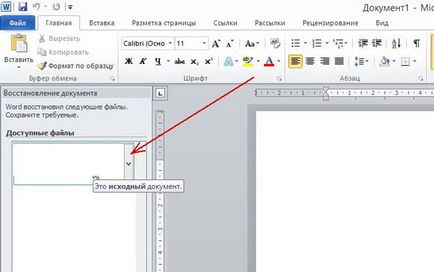
Ha a felhasználó nem mentett Word dokumentum bezárása előtt, akkor próbálja meg újra kinyitni erővel. Van egy fontos részlet: a módszer nem fog működni, ha a felhasználó hozott létre egy új Word dokumentumot, írja be a szöveget, és mentse el. algoritmus:
- Létrehoz és megnyit egy üres lapot;
- A bal felső sarokban a lépés, hogy a „Fájl” részt, és kattintson a Megnyitás;
- Egy ablak jelenik meg, amelyben meg kell, hogy válassza a „Megnyitás és javítás”:
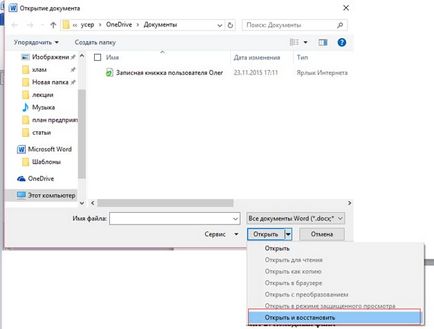
A legvitatottabb módszer, a hatékonyság gyenge. A legtöbb esetben nem történik semmi egy tiszta fájlt.
2. lehetőség: Az eredeti fájl
Annak ellenére, hogy a hiányzó védelmi rendszerben maradhat eredeti Word fájl (doc vagy docx). Keresse meg azt az alábbi algoritmus két lépésből áll:
- Futtatni a keresést a fájlra. A Windows 10 egy hasonló funkció a start panel. A „Nyolcak” szükséges nyomja meg a billentyűkombináció WIN + W:

- A keresőmezőben adja meg a pontos nevét egy mentett Word dokumentum:

Fájlok listája, akiknek a neve megegyezik a beírt kulcsszóval. Ha a dokumentum megtalálható, nyissa meg, és látni a tartalmát.
Megjegyzés. Ez a módszer a legegyszerűbb, de nem tökéletes. Annak az esélye, hogy az eredeti dokumentum marad a számítógépen, miután kritikus hiba nagyon kicsi.
3. lehetőség: A mappa automatikusan mentésre
A Word programot (főleg legújabb verzió) elég okos. Így, ha a felhasználó nem változott az alapértelmezett paramétereket, majd 10 percenként automatikusan egy dokumentumot a kijelölt mappában. amely az úgynevezett tartalék. Mappa rejtett, tehát nem az a tény, hogy a keresést a fent leírt módszer segít, így van, hogy ellenőrizze a tartalmát a kézikönyv. Ehhez:
- A Word, menjen a „Fájl” részt, és alparamétereket:

- Akkor megyünk a pont megtakarítás. Keresünk egy kullancs:
- Mentse el a dokumentumot automatikusan 10 percenként. A felhasználó által kívánt lehet változtatni, például 2 vagy 5 perc;
- Directory automatikus megtakarítás (az adatokat tárolják).
- Másolja a mappa elérési útját, és megy keresztül:

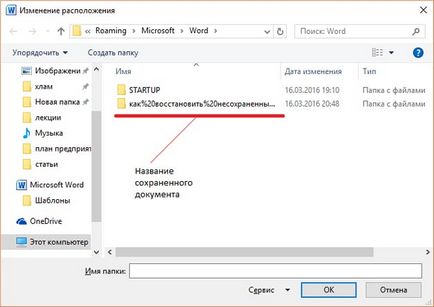
Van alternatívája ez a módszer. Ez a következő:
Ebben az alap rendszer folyamatok megszüntetésére. Most beszéljünk helyreállítása Szó információk harmadik féltől származó szoftvert.
Document Recovery segítségével harmadik féltől származó programok
Alább bemutatott módszer visszatér az elveszett fájlt az eszköz, még a legnehezebb helyzetekben: a véletlen törlés nélkül a megfelelő kosarat, sérült vírus, formázás, stb
Ebben az esetben a harmadik féltől származó programok letölthetők az internetről (kívánatos, hogy teszteljék a rosszindulatú szoftverek jelenlétét Antivirus) a hasznosításra. Íme néhány speciális alkalmazásokhoz:
- 7-DataRecovery. Az előnyök többfunkciós kell jegyezni: Öt lehetőség elveszett adatok visszanyerésére. Annak ellenére, hogy a jelenléte a magyar nyelv program meglehetősen bonyolult a tapasztalatlan felhasználók számára;
- ActiveUndelete. A legsokoldalúbb eszköz, amely együttműködik az összes fájlrendszert, operációs rendszerek és támogatja a legtöbb külső eszközöket. A felület egyszerű és tökéletes a kezdők;
- WondershareDataRecovery. Egy erős program, amely képes visszaállítani a fájlt a számítógépen, és a külső tároló;
- Mágikus Word Recovery. Jelenleg ez a vezető a Word-fájl hasznosítás szegmensben.
Megjegyzés. Minden közmű a korlátozott erőforrások, ha a lemezen vagy USB flash meghajtó eltávolítása után egy nem mentett fájl került rögzítésre nagy mennyiségű adatot, akkor nem kell várni a pozitív eredményt.
Helyreállítani a szöveges dokumentumot Word .doc formátumban vagy .docx tökéletes utolsó program Wondershare Data Recovery.
Minden munkát a pályázati szakaszban áll 3 lépésből áll:
- Miután a felhasználó letöltötte és telepítette a programot, amikor először kezdi el a kiválasztó ablak jelenik meg. Kattintson a "File Recovery":

- Itt meg kell adnia a meghajtót, ahol a fájlokat sikerült megtalálni az elveszett. A legtöbb eszköz, mind a dokumentumok a C, de a tulajdonos tudja beolvasni az összes kerék (szkennelési sebesség függ a hatalom a PC), ha szükséges. Kívánatos, hogy állítsa be a mélysége szkennelés:

- Ha az eljárás sikeres, akkor egy listát az összes formátumot a mellékletben szerepel, ami nyerhető:
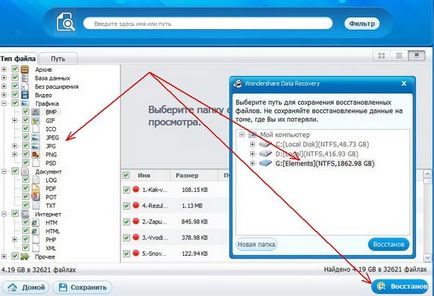
Ez minden. A felhasználó csak a kívánt dokumentum formátum (ebben az esetben, .docx), majd kattintson a jobb alsó sarokban az ikon „Restore”. Az eljárás maga nem vesz sok időt.
Ha a helyreállítási folyamat befejeződik, néhány fájl olvashatatlanná válik. A program egy speciális jelölés formájában körök különböző színű:
- Zöld - a dokumentum nagy valószínűséggel vissza a jó minőségű;
- Piros - nagy esélye van a fájlok sérülését.
A gyakorlat azt mutatja, hogy a leggyakrabban befolyásolja a kép a szabványos formátumok .jpeg és .png, de a doc és docx, a legtöbb esetben hasznosított sikeresen.
Több ajánlásokat, amikor dolgozik a program:
- Megkezdése előtt a folyamatot nem lehet másolni a lemezre más adatot. Általában jobb, ne érintse meg, abban az időben dolgozik a kérelmet;
- Ne végezzen formázást (akkor is, ha a Windows megkérdezi, hogy erre);
- Nem ajánlott visszaállítani az iratokat a helyére az egykori tároló új fájlként felülírhatja egy restaurált dokumentumok.